ホームページ >システムチュートリアル >Windowsシリーズ >win11 タッチスクリーンマウスの使い方_win11 タッチスクリーンマウスの使い方
win11 タッチスクリーンマウスの使い方_win11 タッチスクリーンマウスの使い方
- PHPz転載
- 2024-03-20 15:40:43783ブラウズ
phpエディタバナナは、win11システムでタッチスクリーンとマウスを使用する方法を示します。 win11システムの人気に伴い、より効率的にデバイスを操作したいと考え、タッチスクリーンとマウスの組み合わせを試し始めるユーザーが増えています。この記事では、win11 システムでタッチ スクリーンとマウスを柔軟に切り替える方法と、これら 2 つの入力方法を駆使してユーザーにより便利な操作体験を提供する方法を詳しく紹介します。
1. [Win
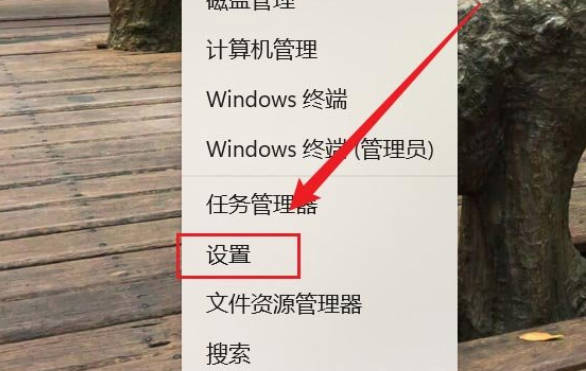 ##2. Windows 設定ウィンドウの左側のサイドバーで [Bluetooth とその他のデバイス] をクリックし、右の [タッチパッド (クリック、ジェスチャー、スクロール、ズーム)];
##2. Windows 設定ウィンドウの左側のサイドバーで [Bluetooth とその他のデバイス] をクリックし、右の [タッチパッド (クリック、ジェスチャー、スクロール、ズーム)];
 3. 現在のパスは次のとおりです: Bluetooth およびその他のデバイス > タッチパッド、[クリック] ドロップダウン ボタンをクリックします。 [ジェスチャとインタラクション] の下で;
3. 現在のパスは次のとおりです: Bluetooth およびその他のデバイス > タッチパッド、[クリック] ドロップダウン ボタンをクリックします。 [ジェスチャとインタラクション] の下で;
 4. [2 本の指でクリックして右クリックする] を見つけてチェックします。
4. [2 本の指でクリックして右クリックする] を見つけてチェックします。
以上がwin11 タッチスクリーンマウスの使い方_win11 タッチスクリーンマウスの使い方の詳細内容です。詳細については、PHP 中国語 Web サイトの他の関連記事を参照してください。
声明:
この記事はyunqishi.netで複製されています。侵害がある場合は、admin@php.cn までご連絡ください。

